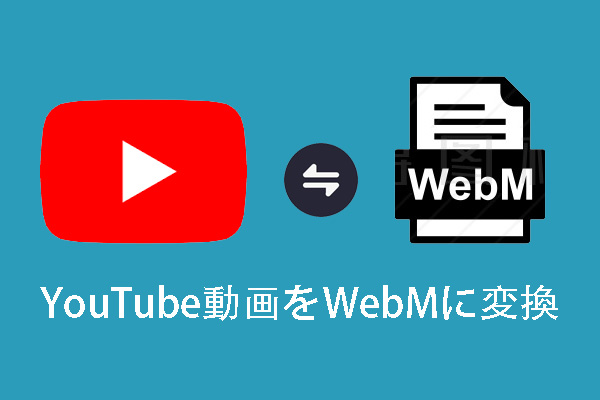WMV(Windows Media Video)のメリットとして、一般的に同様のMP4ファイルよりもサイズが小さく、デバイス上で消費するリソースがより少ないです。今回はYouTubeの動画をWMVファイルに変換する方法を紹介したいと思います。
以下には異なるデバイスでの変換方法をそれぞれ説明していきます。
PCでYouTube動画をWMVに変換する- Freemake Video Downloader
パソコンで変換作業を行う場合は、たくさんのコンバータを選択できます。ここではFreemake Video Downloaderという頼もしいツールをお勧めします。このソフトウェアを利用して、複数のプラットホーム/サイトから動画をダウンロードして、適切な形式に変換できます。さらに、ユーザーフレンドリーなインターフェースが備えて、使い方法がとっても簡単で便利です。なお、このソフトには、日本語を含む合計20種の語言をサポートしていて、ユーザーのニーズによって変換できます。
引き続き、このソフトウェアの簡単の使い手順を紹介していきます。
ステップ1. まずは、YouTubeサイトにアクセスして、変換したい動画のリンクをコピーします。
ステップ2. このYouTubeダウンローダーをダウンロードしてインストールしします。すると、ソフトを起動してメインインターフェースに入ります。
ステップ3.画面左上にある「URLを貼り付ける」ボタンをクリックして、YouTubeのURLを貼り付けます。
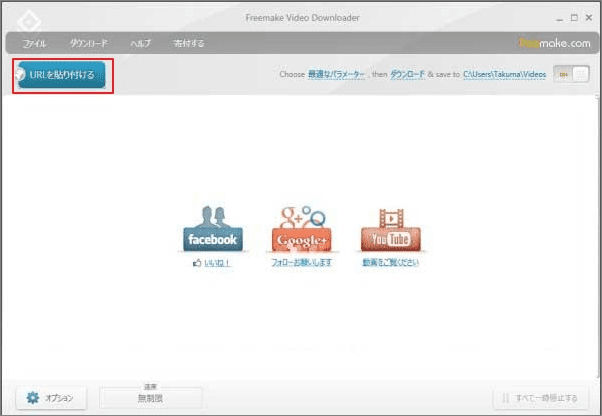
ステップ4.次の外面で動画の出力品質と保存先の選択を求められるので、適切な項目を選択して続行します。
ステップ5.「ダウンロード」をクリックして変換開始します。
モバイルデバイスでYouTubeをWMVに変換-TubeMate YouTube Downloader
TubeMate YouTube Downloaderは、YouTube動画をダウンローダして様々な形式に変換するスマートフォンア プリです。これにより、YouTube動画をすばやく検索、共有、およびダウンロードできます。 ダウンロード作業は常にバックグラウンドで行われるため、ダウンロードしながらYouTubeを見たり音楽を聴いたりすることができます。 デバイスのSDカードにお気に入りの動画を保存して、いつでも好きなときに視聴できます。
- ステップYouTubeにアクセスして、変換するビデオを見つけて、タブのURLをコピーします。
- ステップデバイスでTubeMate YouTube Downloaderを開きます。
- ステップ検索ボックスにURLを貼り付け、画面の下部にある緑色の矢印を押します。
- ステップ出力形式としてWMVを選択し、ダウンロード品質を選択します。
- ステップ「ダウンロードの開始」をクリックします。
YouTubeをWMVオンラインに変換する- Online Video Converter
変換したい動画の量が少ない場合は、デスクトップ ソフトウェアではなく、オンラインツールを利用することがより適切だと思われます。ここは最も人気のあるオンライン変換ツールであるOnline Video Converterをお勧めします。このツールにより、YouTube動画をダウンロードして、AVI、MP3、AAC、OGG、M4A、WMA、FLAC、WAV、MP4、MOV、MPG、FLV、WMV、M4Vなどのさまざまな形式に変換できます。さらに、登録なしで無制限の変換を提供します。 それを使用してYouTubeをWMVに変換するのは非常に簡単です。
ステップ1. Online Video Converterにアクセスして、変換したいYouTube動画のリンクを画面真ん中の検索ボックスに貼り付けます。
ステップ2. 出力形式としてWMVを選択します
ステップ3. 必要に応じて、「その他の設定」をクリックして詳細設定を行います。
ステップ4. 「開始」>をクリックして、変換プロセスを開始します。
ステップ5. 変換が完了したら、デバイスに保存できます。
結語
この記事はYouTubeの動画をWMVファイルに変換する方法を紹介しました。少しでもお役に立ちましたら幸いでございます。また、もしMiniToolについて何かご質問/ご意見がありましたら、お気軽に[email protected]までご連絡ください。